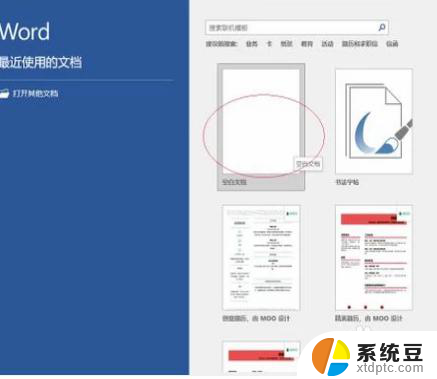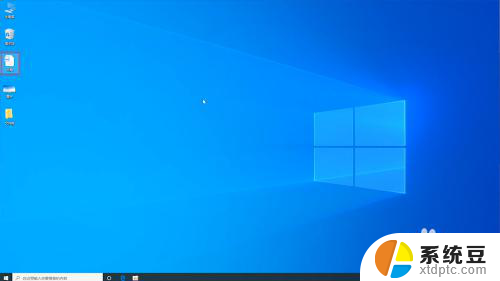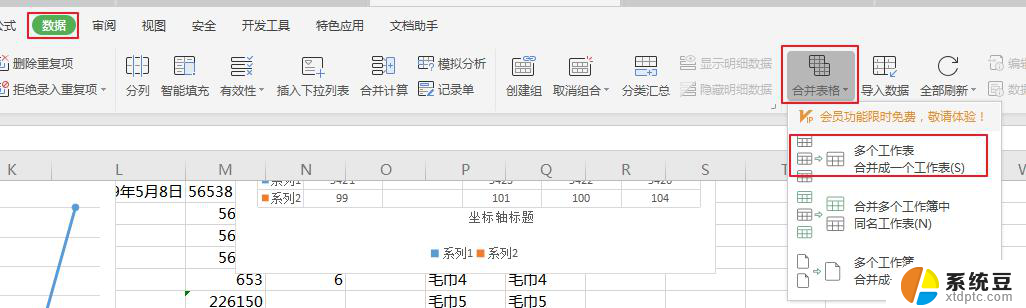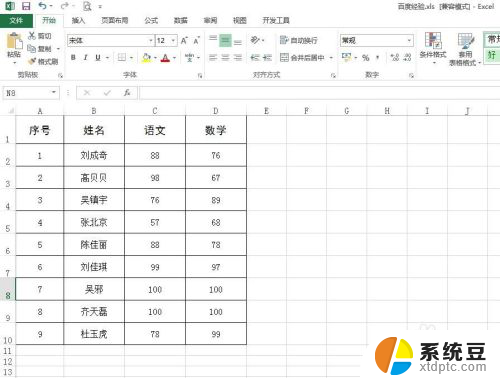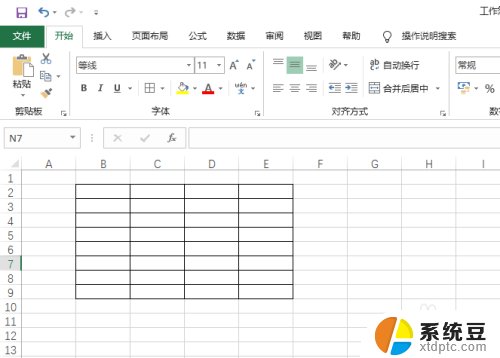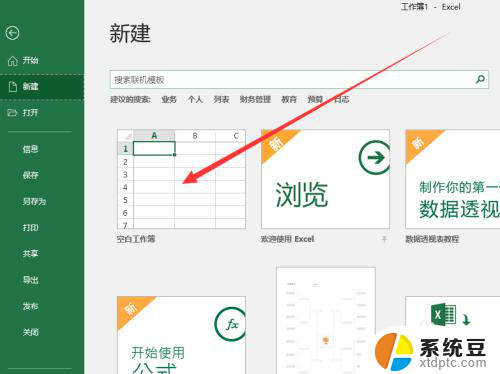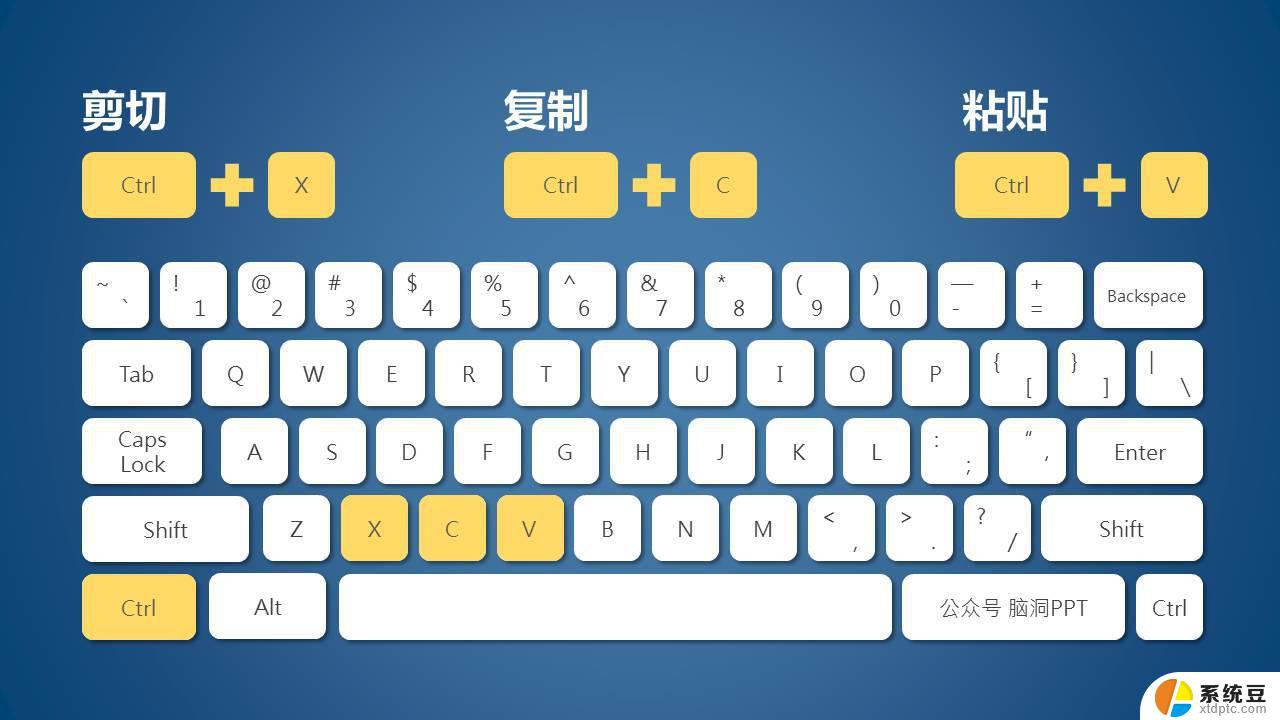excel复制一个粘贴一列 Excel表格复制一列的方法
更新时间:2023-09-05 17:46:12作者:xtang
excel复制一个粘贴一列,在日常工作中,我们经常会遇到需要将Excel表格中的一列数据复制粘贴的情况,这种操作看似简单,但如果没有正确的方法和技巧,可能会浪费我们大量的时间和精力。所以掌握一种高效且快捷的Excel表格复制一列的方法是非常重要的。在本文中我们将介绍一种简单易行的方法,帮助您快速完成这项任务。无论您是初学者还是有一定经验的Excel用户,相信本文都能对您有所帮助。
具体步骤:
1.第一步,找到源数据所在表格,双击打开。
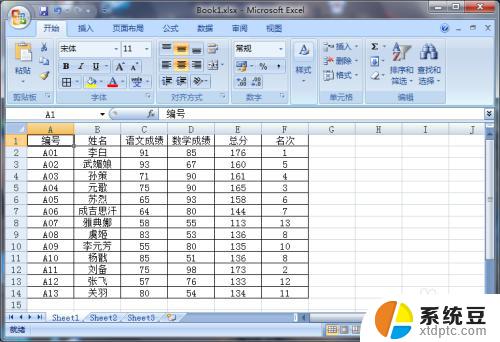
2.第二步,使用鼠标左键,选中想要复制的那列数据。
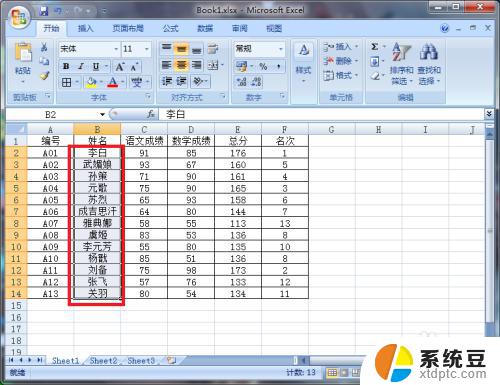
3.第三步,数据选中后右击,弹出右击的下拉子菜单,选择复制。
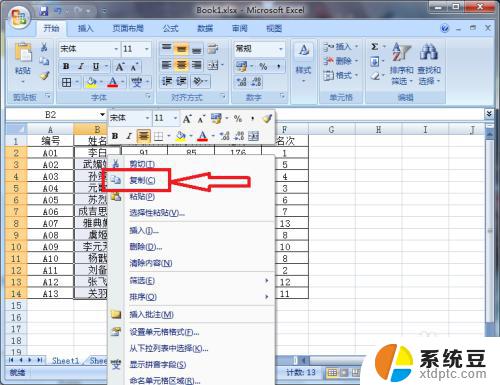
4.第四步,找到需要复制数据的工作表,双击打开。

5.第五步,右击要复制到的所在位置的首个单元格。弹出右击下拉子菜单。
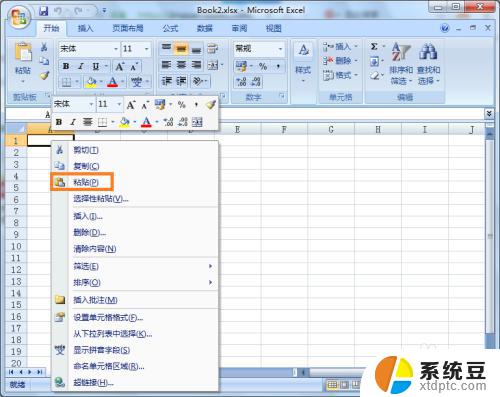
6.第六步,选择粘贴,即可将源数据的一列复制到新的表格中。

以上就是在Excel中复制并粘贴整列内容的步骤,如果需要,用户可以按照上述步骤进行操作,希望本文能对大家有所帮助。